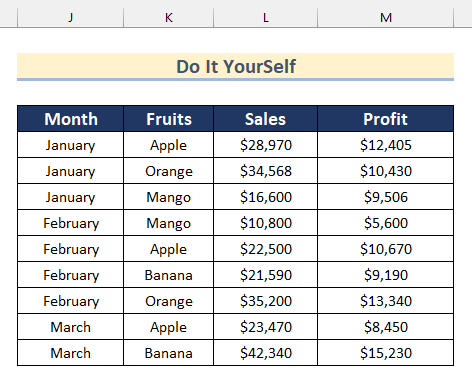Clàr-innse
A 'coimhead airson dòighean gus fios a bhith agad mar a criathradh cairt pivot ann an Excel? Aig amannan, bidh sinn a’ cleachdadh chlàran pivot gus an dàta againn fhaicinn agus coimeas a dhèanamh nas mionaidiche. 'S urrainn dhuinn criathradh na clàran pivot seo le bhith a' dol tro cheumannan furasta. An seo, lorgaidh tu dòighean mìneachaidh ceum air cheum air clàr pivot a chriathradh ann an Excel.
Luchdaich sìos Leabhar-obrach Cleachdaidh
Filter a Pivot Chart.xlsx
5 Dòighean gus Cairt Pivot a chriathradh ann an Excel
An seo, tha stòr-dàta againn anns a bheil na Mìos , Fruits , Reic , agus Prothaid de bhùth. A-nis, cleachdaidh sinn an stòr-dàta seo gus sealltainn dhut mar a Sìoladh clàr pivot ann an Excel.
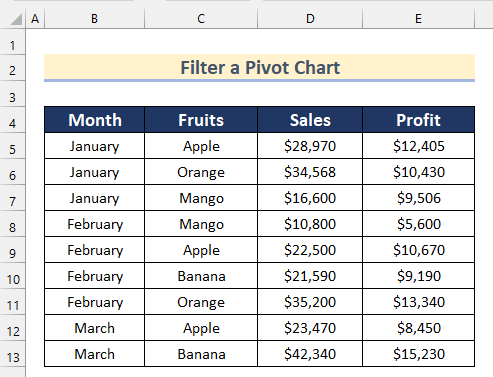
1. A' cleachdadh an raoin Putanan gus Cairt Pivot a chriathradh ann an Excel
Anns a’ chiad dhòigh, seallaidh sinn dhut mar a nì thu sìoladh a Cairt Pivot a’ cleachdadh Buttons Field ann an Excel. Seo putan a chìthear sa Cart Pivot fhèin.
Lean na ceumannan gu h-ìosal gus a dhèanamh air an stòr-dàta agad fhèin.
Ceumannan:
- An toiseach, tagh an raon Cell B4:E13 .
- An uairsin, rach dhan Insert tab >> briog air PivotTable >> tagh Bho Chlàr/Raon .
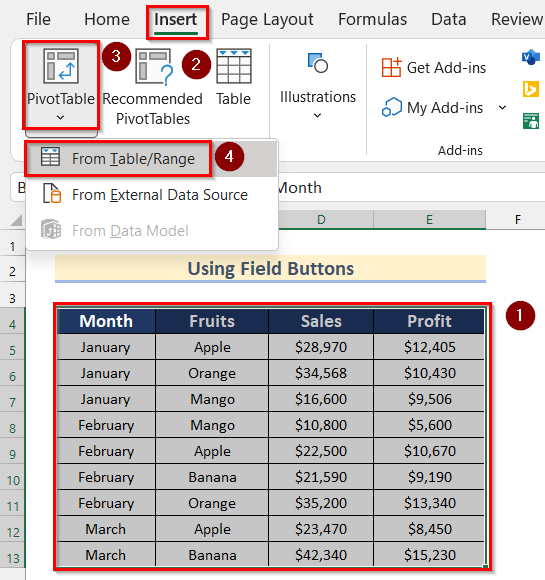
- A-nis, fosglaidh am bogsa PivotTable on chlàr no raon .
- Às dèidh sin, chì thu gu bheil an raon Cell B4:E13 air a thaghadh sa bhogsa Clàr/Raon mu thràth.
- Air adhart , tagh ÙrDuilleag-obrach .
- An uairsin, brùth OK .
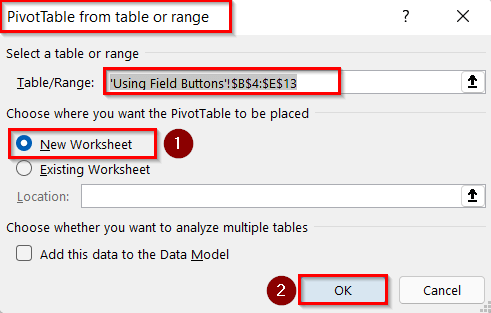
- An dèidh sin, an PivotTable Nochdaidh bogsa-innealan Fields .
- A-nis, cuir a-steach na raointean Mìos agus Fruits sa bhogsa Rows . <14
- Air adhart, cuir a-steach na raointean Reic agus Prothaid a-steach don bhogsa Luachan .
- Mar sin, ’s urrainn dhut clàr pivot a chruthachadh on t-seata dàta agad.
- An uairsin, tagh an raon Cell A3:C16 .
- Às deidh sin, rach gu Insert tab >> O Cairtean >> cliog air a' bhogsa Clàran a tha air am moladh .
- A-nis, nochdaidh am bogsa Cuir a-steach Cairt .
- An ath rud, tagh clàr sam bith de do roghainn. An seo, taghaidh sinn a’ chairt Colbh Cnuasaichte .
- An uairsin, brùth OK .
- Mar sin, faodaidh tu Cart Pivot a chur ris ann an Excel. Chart chì thu na Putanan Achaidh .
- A-nis, cliog air a’ phutan Mìos Achaidh .
- An dèidh sin, fosglaidh bogsa Filter .
- Air adhart, tagh Gearran a-mhàin.
- An uairsin, brùth Ceart gu leòr .
- Mu dheireadh, bidh Cart Pivot sìoltaichte agad a’ cleachdadh Field Putanan .
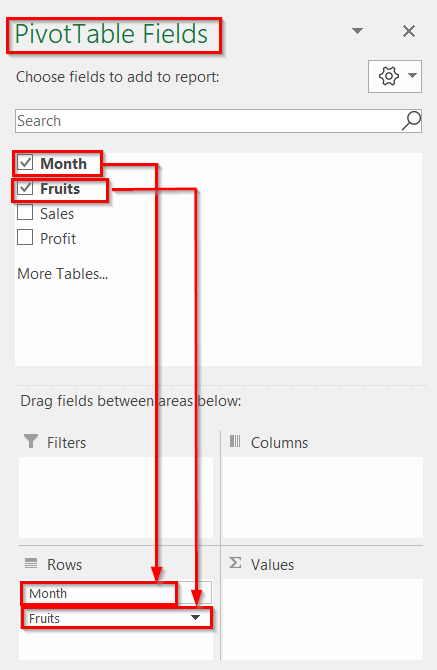
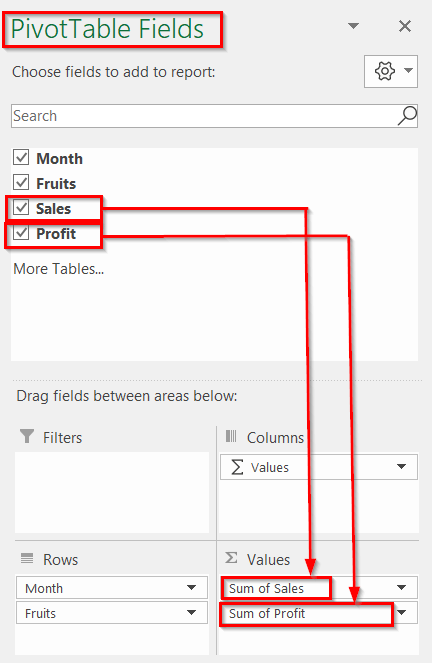
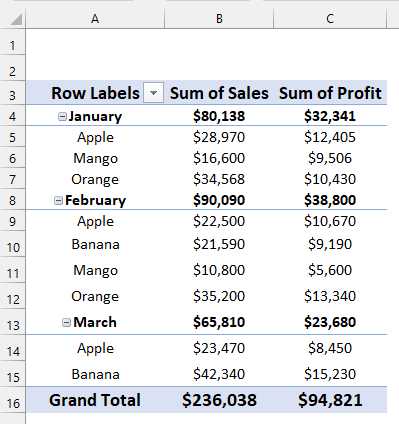
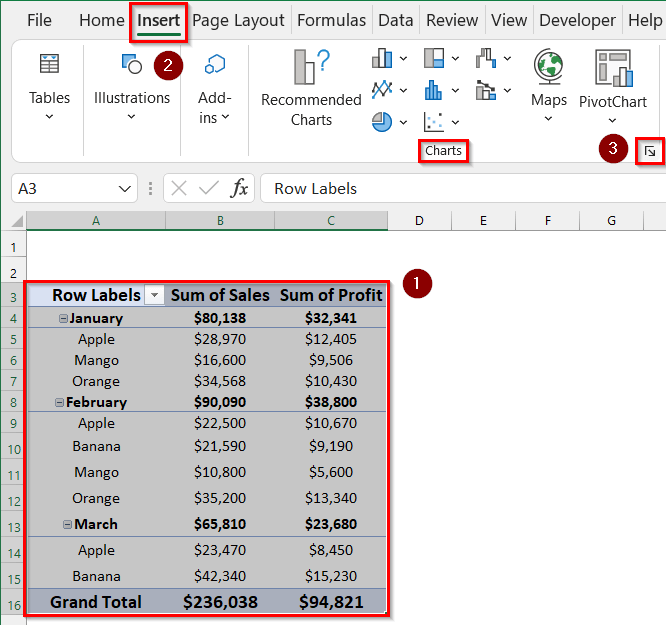
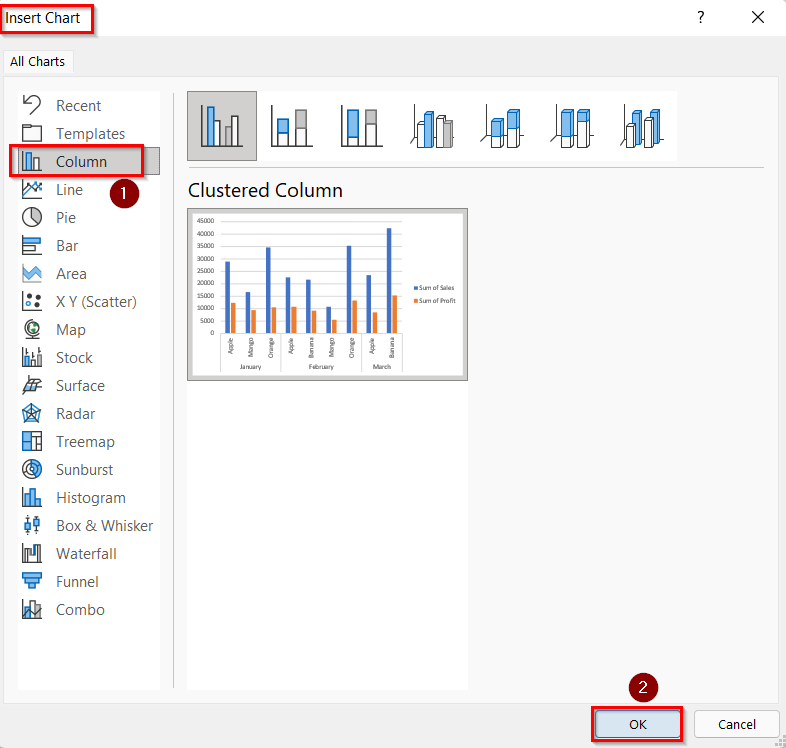
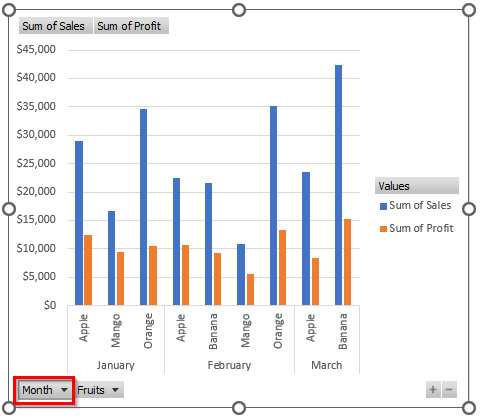
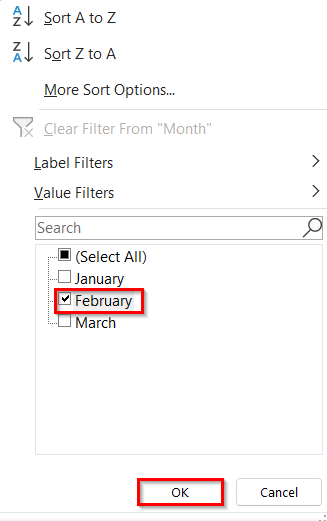
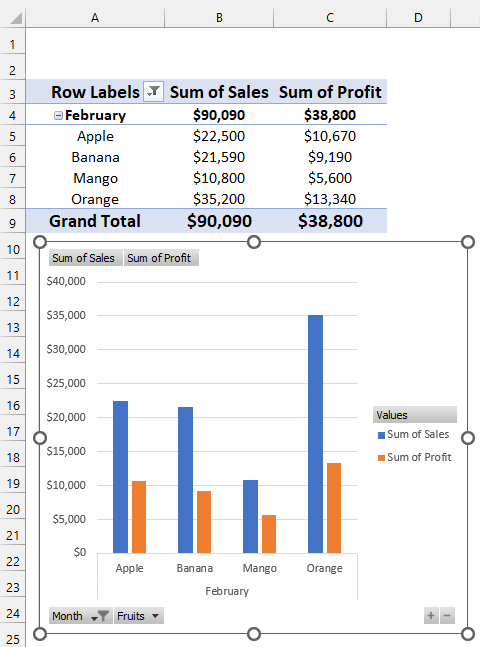
2. Slaod raointean ann am Bogsa Filter
Is urrainn dhuinn cuideachd Cart Pivot a shìoladh ann an Excel le bhith a’ slaodadh raointean sa bhogsa Filter . Gabh tro na ceumannan gus a dhèanamh leat fhèin.
Ceumannan:
- An toiseach, cruthaich Clàr Pivot agus Cart Pivot a’ cleachdadh an t-seata dàta agad le bhith a’ dol tro na ceumannan a chaidh a thoirt seachad ann am Method1 .
- Às deidh sin, cliog air a’ Cart Pivot .
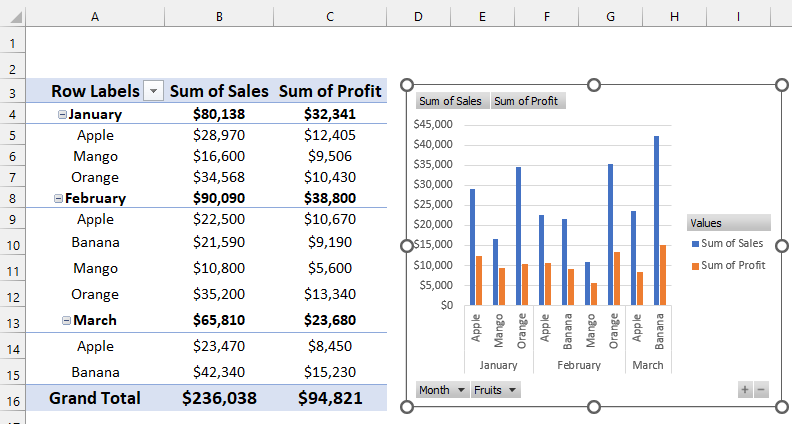
- An uairsin, cliog air a’ bhogsa Raointean PivotChart .
- Air adhart, slaod a-mhàin am Mìos Raon sa bhogsa Ais .
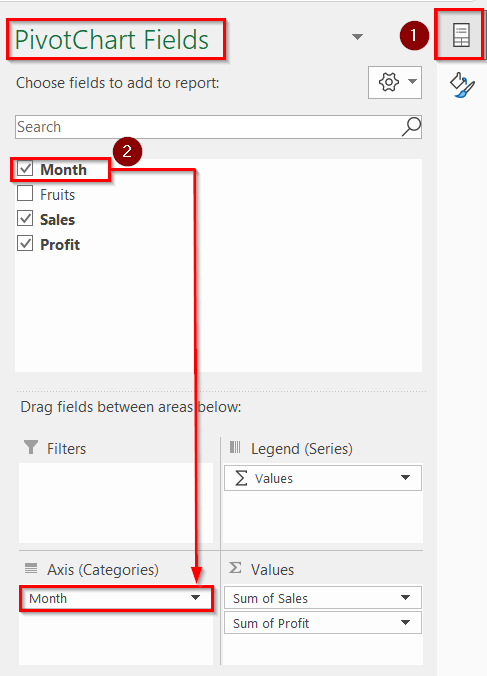
- A-nis, gheibh thu Cairt Pivot a-mhàin leis an Mìos Raon mar Ais .
- Mar sin, 's urrainn dhut do Cairt Pivot a chriathradh le bhith a' slaodadh Raointean san >Filter Box .
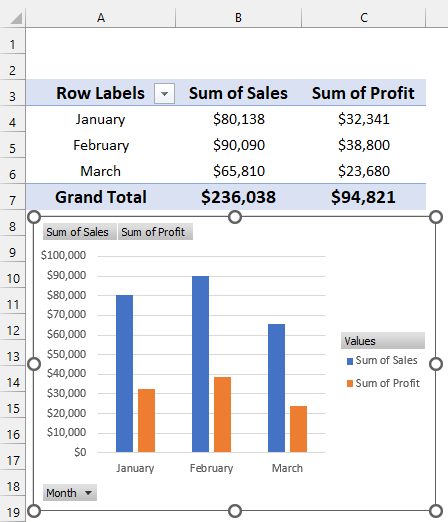
3. A’ cleachdadh Pivot Tables gus Cairt Pivot a chuir a-steach ann an Excel
A-nis, seallaidh sinn dhut ciamar gus Clàr Pivot a shìoladh ann an Excel a’ cleachdadh Pivot Tables . An seo, cleachdaidh sinn am putan Sgoltagan Làimhe a tha sa chairt Pivot .
Lean na ceumannan gu h-ìosal gus a dhèanamh leat fhèin.
Ceumannan:
- An toiseach, cruthaich Pivot Table agus Pivot Char t a’ cleachdadh an t-seata dàta agad le bhith a’ dol tro na ceumannan a chaidh a thoirt seachad ann an Modh1 .
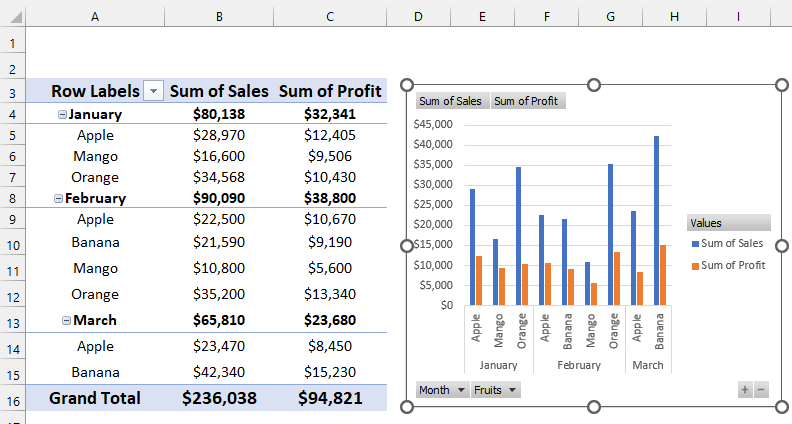
- An uairsin, cliog air a’ phutan Sgoltagan Làimhe a tha an làthair san Row Leubail colbh.
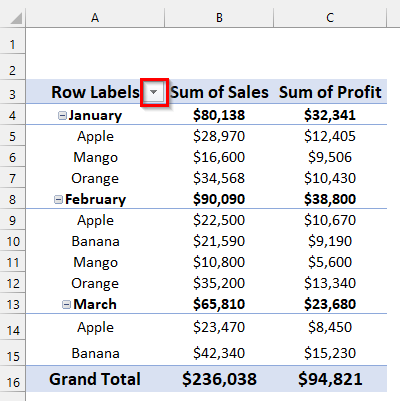
- An dèidh sin, fosglaidh bogsa Filter .
- Air adhart, tagh Gearran a-mhàin.
- An uairsin, brùth OK .
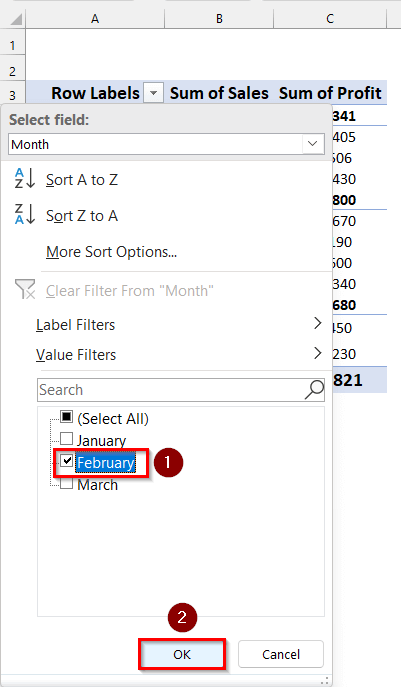
- Mu dheireadh, bidh criathradh agad Cairt Pivot a’ cleachdadh Pivot Table .
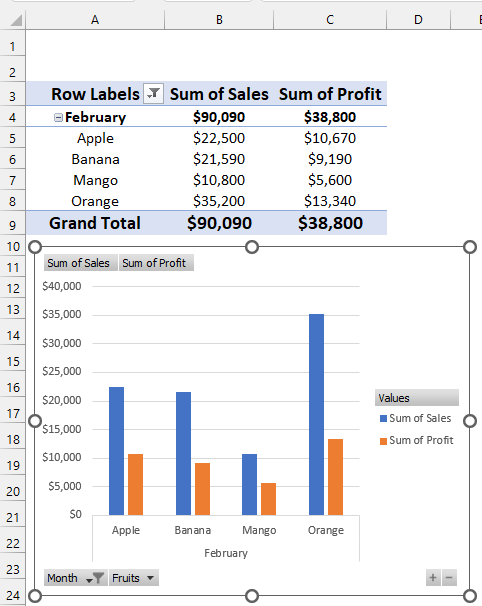
Leugh More: Mar a bheir thu a-steach dàta a-steach PowerPivot & Cruthaich Clàr Pivot/Clàr Pivot
4. Cleachdadh Slicer gus Cairt Pivot a chriathradh ann an Excel
An ath rud, seallaidh sinn dhut mar a sìoladh a Clàr Pivot ann an Excel a’ cleachdadh Slicer . Faodaidh an sliseag Cart Pivot a shìoladh a-rèir raon sam bith a bheir thu seachad.
Rach tro na ceumannan gu h-ìosal gus a dhèanamh leat fhèin.
Ceumannan:
- An toiseach, cruthaich Clàr Pivot agus Cart Pivot a’ cleachdadh an t-seata dàta agad le bhith a’ dol tro na ceumannan a chaidh a thoirt dhut ann an Modh1 .
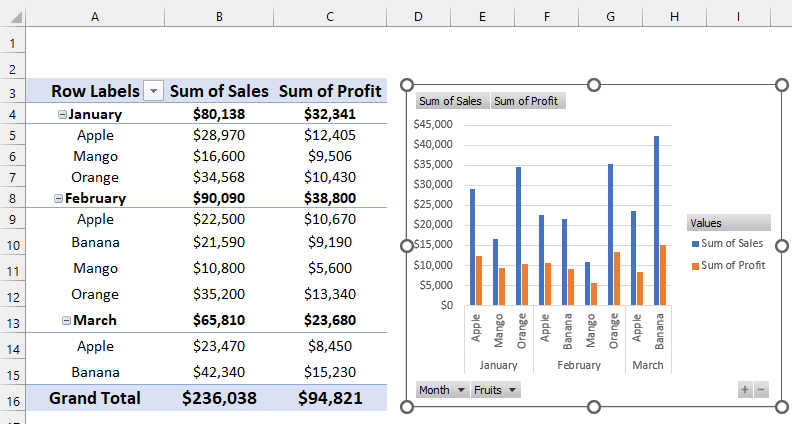
- An uairsin, tagh an Cart Pivot .
- Às dèidh sin, rach gu taba PivotChart Analyze >> briog air Filter >> tagh Cuir a-steach Slicer .
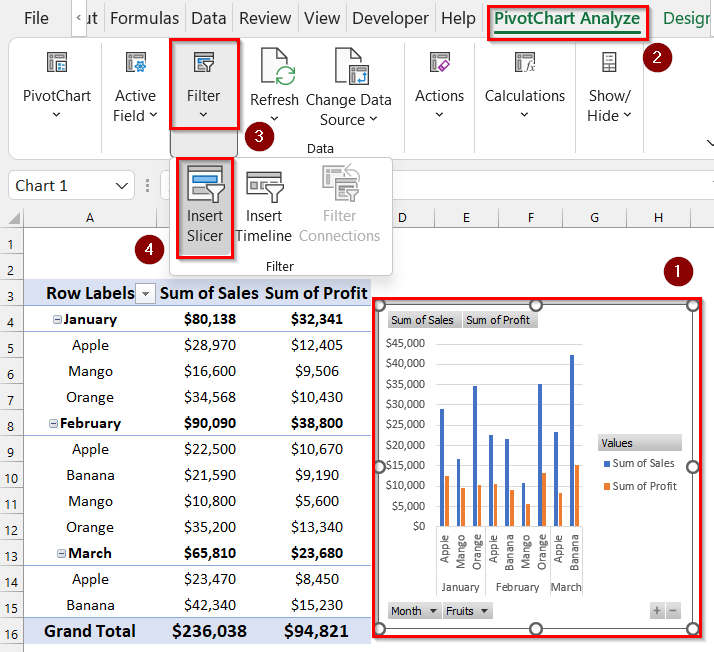
- A-nis, nochdaidh am bogsa Insert Slicer .
- An ath rud, tagh na raointean Mìos agus Fruits .
- An uairsin, brùth OK .
35>
- An dèidh sin, chì thu gu bheil dà bhogsa Slicer airson Mìos agus Fruits air fosgladh. <14
- Air adhart, tagh Gearran sa bhogsa Mìos agus Banana anns a' Fruits bogsa.
- A-nis, gheibh thu Cairt Pivot a-mhàin anns a bheil an dàta airson Gearran bhon raon Mìos agus Banana bhon raon Fruits .
- Mar sin, faodaidh tu do <1 a chriathradh>Cairt Pivot le bhith a’ slaodadh Raointean sa bhogsa Filter .
- An toiseach, cruthaich Clàr Pivot agus Pivot Char t a’ cleachdadh an dàta agad le bhith a’ dol tro na ceumannan a tha air a thoirt seachad ann am Modh1 .
- An uairsin, tagh an Cart Pivot .
- Às deidh sin, rach gu taba PivotChart Analyze >> cliog air Cuir a-steach Loidhne-tìm .
- A-nis, nochdaidh am bogsa Insert Timelines .
- Air adhart, cliog air Ceann-latha .
- Mu dheireadh, Briog air OK .
- Às deidh sin, cliog air FEB sa bhogsa Ceann-là .
- Mu dheireadh, nì thu bi criathradh agad Cart Pivot aig nach eil ach luach Gearran le bhith a’ cur an gnìomh Feart Loidhne-tìm .
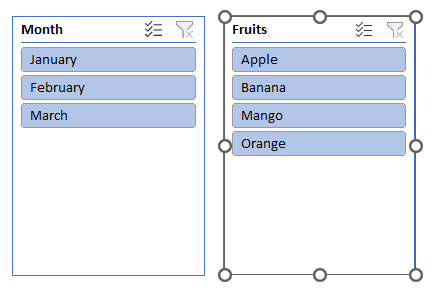
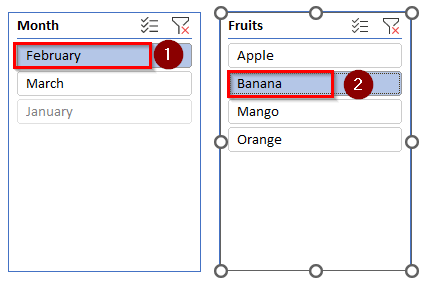
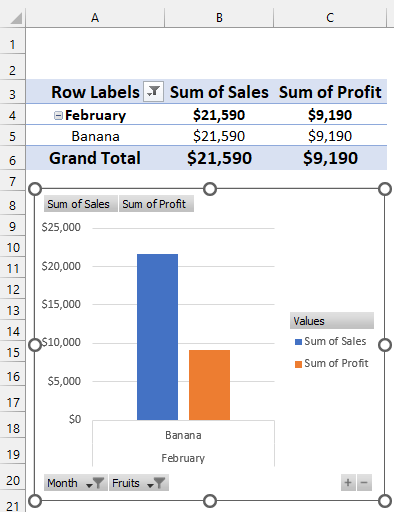
5. A’ cur Feart Loidhne-tìm a-steach gu Criathraich clàr Pivot ann an Excel
Anns a’ mhodh mu dheireadh, seallaidh sinn dhut mar a shìoladh tu clàr Pivot ann an Excel le bhith a’ cur a-steach Feart loidhne-tìm . Tha cleachdadh feart loidhne-tìm gu math coltach ri cleachdadh Slicer . Ach, chan urrainn dhuinn a chleachdadh ach airson sìoladh stèidhichte air ùine .
An seo, tha stòr-dàta againn anns a bheil an Ceann-latha , Sales agus Prothaidean cuid de Fruit . A-nis, cleachdaidh sinn an dàta seo gus criathradh a Cairt Pivot le bhith a’ cleachdadh am feart Loidhne-tìm .
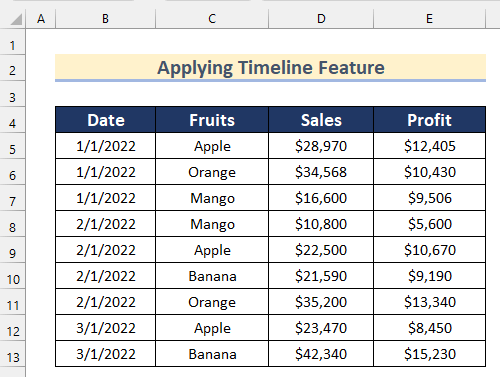
Rach tro na ceumannan gus a dhèanamh leat fhèin.
Ceumannan:
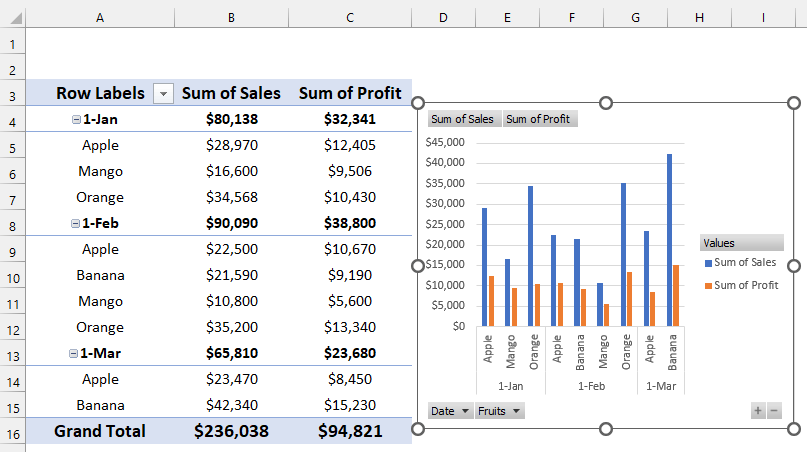
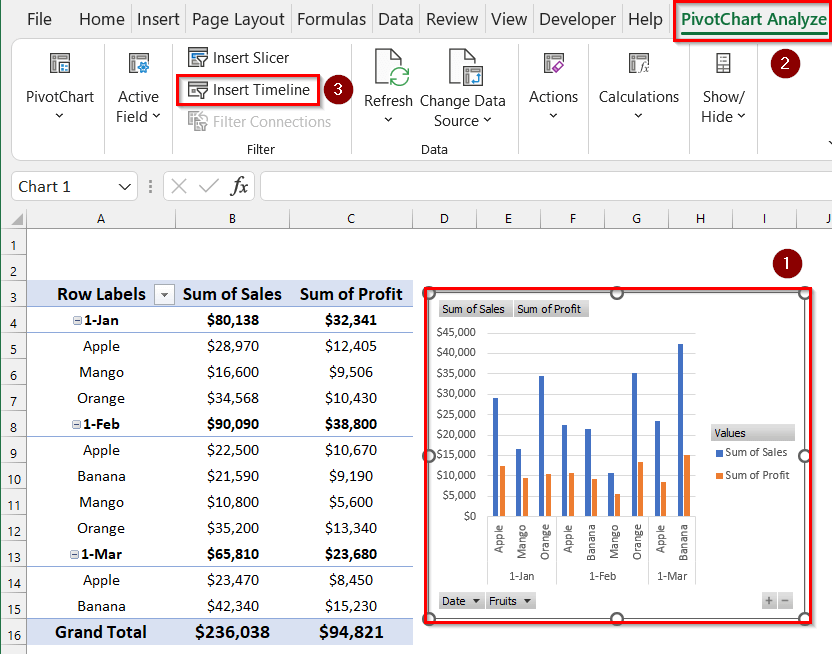
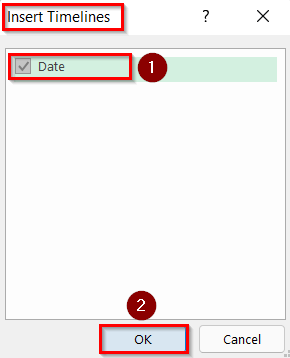
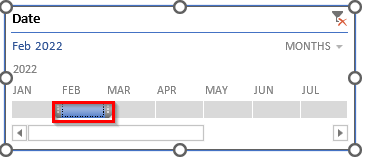
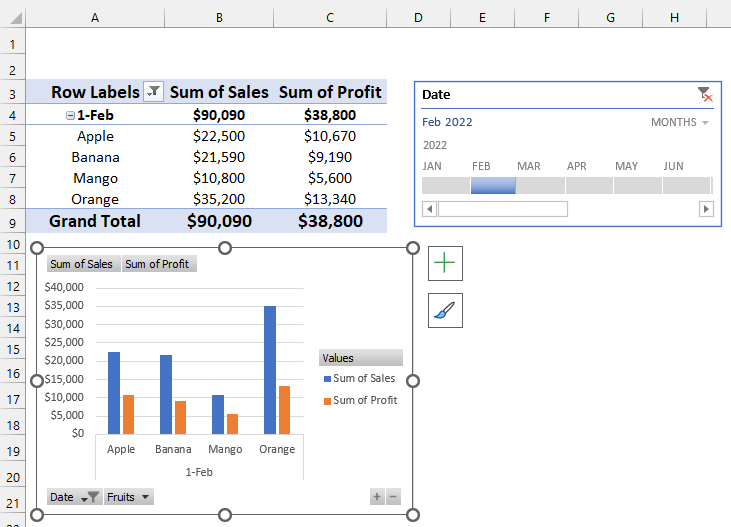
Leugh Tuilleadh: Mar a chuireas tu Loidhne Targaid ri Pivot Chart ann an Excel (2 dhòigh èifeachdach)
Earrann Cleachdaidh
San earrann seo, tha sinn a’ toirt dhut an dàta airson a chleachdadh leat fhèin agus ionnsaich mar a chleachdas tu na dòighean sin.
Co-dhùnadh
Mar sin, san artaigil seo, gheibh thu ceum- slighe seach-cheum gu sìoladh clàr pivot ann an Excel. Cleachd gin de na dòighean sin gus an toradh a choileanadh a thaobh seo. An dòchas gum bi an artaigil seo cuideachail agus fiosrachail dhut. Faodaidh tu beachd a thoirt seachad ma tha coltas ann gu bheil rudeigin duilich a thuigsinn. Leig fios dhuinn dòighean-obrach sam bith eile a dh’ fhaodadh sinn a bhith air chall an seo. Agus, tadhail air ExcelWIKI airson tòrr a bharrachd artaigilean mar seo. Tapadh leibh!